How To Install MailSpring on Fedora 42
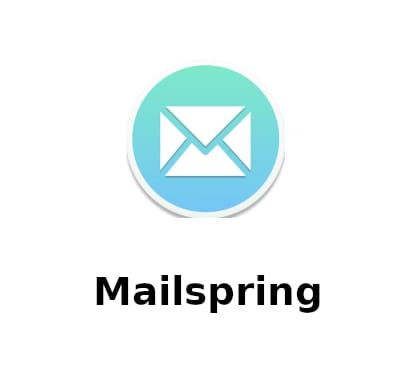
Modern email clients have revolutionized how professionals manage their digital communications. For Fedora 42 users seeking a powerful, feature-rich email solution, MailSpring stands out as an exceptional choice that bridges the gap between traditional Linux email applications and contemporary productivity demands. This comprehensive guide provides step-by-step instructions for successfully installing MailSpring on Fedora 42, addressing common challenges and optimization strategies.
Understanding MailSpring
MailSpring represents a significant evolution in Linux email client technology. This open-source, extensible email application delivers cross-platform compatibility across Mac, Linux, and Windows environments. The client features advanced capabilities including unified inbox management, sophisticated search functionality, customizable signatures, and productivity-enhancing tools that rival commercial alternatives.
Unlike traditional Linux email clients such as Thunderbird or Evolution, MailSpring offers modern interface design combined with powerful backend performance. The application supports major email providers including Gmail, iCloud, Office 365, Outlook.com, Yahoo!, and standard IMAP/SMTP configurations. Additionally, MailSpring includes unique features like email translation, spell-checking in multiple languages, and comprehensive tracking capabilities.
Prerequisites and System Requirements for Fedora 42
Before proceeding with MailSpring installation on Fedora 42, ensure your system meets essential requirements. Your workstation should have minimum 4GB RAM and at least 500MB available disk space. MailSpring operates seamlessly across popular Fedora 42 desktop environments including GNOME, KDE Plasma, and XFCE.
Administrative privileges are crucial for successful installation. Verify sudo access through terminal execution of sudo -v. Additionally, confirm your Fedora 42 system maintains current updates by running sudo dnf update. A stable internet connection remains essential throughout the installation process.
Package management familiarity benefits the installation experience. Understanding DNF commands and basic terminal operations streamlines troubleshooting potential issues. Consider creating a system backup before major software installations, particularly when using alternative installation methods.
Installation Method Overview
Fedora 42 users have three primary installation methods for MailSpring deployment. Each approach offers distinct advantages and limitations based on system configuration and user preferences.
Snap package installation provides universal compatibility with automatic updates and sandboxed security. This method ensures consistent application behavior across different Linux distributions while maintaining system integrity through containerization.
RPM package installation offers traditional native integration but faces specific challenges on Fedora 42. The primary obstacle involves lsb-core dependency conflicts that require careful resolution strategies.
Alternative methods including AppImage and Flatpak provide additional deployment options for specialized requirements. These approaches suit users with specific security policies or system constraints that limit conventional installation methods.
Method 1: Installing MailSpring via Snap Package
Enabling Snap Support on Fedora 42
Snap package management requires initial system configuration on Fedora 42. Begin by installing the snapd daemon through DNF package manager:
sudo dnf install snapdThe installation process downloads necessary snap infrastructure components and configures system services. After completion, restart your system or log out and back in to ensure proper path initialization.
Enable classic snap support by creating a symbolic link between snap directories:
sudo ln -s /var/lib/snapd/snap /snapVerify snap installation functionality by checking the daemon status:
sudo systemctl status snapdInstalling MailSpring Through Snap Store
With snap support configured, proceed with MailSpring installation using the snap package manager:
sudo snap install mailspringThe command downloads and installs MailSpring along with all required dependencies automatically. Monitor installation progress through terminal output, which displays download status and completion notifications.
Snap installations create desktop integration automatically, adding MailSpring to your applications menu. The process typically completes within minutes, depending on internet connection speed and system performance.
Verify successful installation by launching MailSpring from the applications menu or executing:
snap run mailspringSnap Configuration and Permissions
Snap packages operate within confined environments that may require permission adjustments for full functionality. Grant MailSpring access to essential system resources:
sudo snap connect mailspring:home
sudo snap connect mailspring:networkThese connections enable MailSpring to access your home directory for email storage and network connectivity for synchronization. Additional permissions may be necessary based on specific usage requirements.
Configure snap auto-refresh settings to maintain current MailSpring versions:
sudo snap set system refresh.timer=dailyMethod 2: Installing MailSpring via RPM Package
Understanding Fedora 42 RPM Installation Challenges
RPM installation on Fedora 42 encounters specific dependency resolution issues related to lsb-core package availability. The standard installation command fails with dependency conflicts:
sudo dnf install mailspring-1.16.0-0.1.x86_64.rpm This command produces the error: “nothing provides lsb-core-noarch needed by mailspring.” The issue stems from Fedora 42’s modernized package structure that no longer includes legacy Linux Standard Base components.
Downloading Official MailSpring RPM
Obtain the latest MailSpring RPM package from the official release repository. Navigate to the MailSpring releases page and select the appropriate architecture package (x86_64 for most systems):
wget https://github.com/Foundry376/Mailspring/releases/download/1.16.0/mailspring-1.16.0-0.1.x86_64.rpm Verify package integrity using checksum validation when available. This step ensures download completion without corruption.
Resolving Dependency Conflicts
Address the lsb-core dependency issue through several approaches. The most straightforward method involves forcing installation while ignoring specific dependencies:
sudo rpm -ivh --nodeps mailspring-1.15.1-0.1.x86_64.rpmThe --nodeps flag bypasses dependency checking but requires careful consideration of potential compatibility issues. This approach works effectively when the missing dependency doesn’t impact core functionality.
Alternatively, install available LSB compatibility packages manually:
sudo dnf install lsb_release
sudo dnf install redhat-lsb-coreThese packages provide partial LSB functionality that may satisfy MailSpring’s requirements without the complete lsb-core package.
Completing RPM Installation
Execute the installation command with appropriate dependency handling:
sudo dnf install ./mailspring-1.15.1-0.1.x86_64.rpm --skip-brokenThe --skip-broken parameter instructs DNF to continue installation despite unresolvable dependencies. Monitor output for successful completion messages and any warning notifications.
Verify installation success through package query:
rpm -qa | grep mailspringThis command confirms MailSpring package registration in the RPM database.
Method 3: Alternative Installation Options
AppImage Installation Process
AppImage provides portable application deployment without system integration requirements. Download the MailSpring AppImage from official sources:
wget https://github.com/Foundry376/Mailspring/releases/download/1.15.1/Mailspring-1.15.1-x86_64.AppImageGrant execution permissions to the AppImage file:
chmod +x Mailspring-1.15.1-x86_64.AppImageLaunch MailSpring directly from the AppImage:
./Mailspring-1.15.1-x86_64.AppImageAppImage installation maintains complete isolation from system packages while providing full application functionality. Consider using AppImageLauncher for better desktop integration.
Flatpak Deployment Strategy
Flatpak offers another containerized installation approach with robust sandboxing capabilities. Add Flathub repository if not already configured:
flatpak remote-add --if-not-exists flathub https://flathub.org/repo/flathub.flatpakrepoSearch for available MailSpring packages:
flatpak search mailspringInstall MailSpring through Flatpak when available:
flatpak install flathub com.getmailspring.MailspringFlatpak installations provide automatic dependency resolution and secure application isolation.
Initial Configuration and Account Setup
First Launch Experience
Launch MailSpring through your desktop environment’s applications menu or command line. The welcome screen presents account configuration options and feature introductions.
MailSpring supports multiple account types simultaneously, enabling unified inbox management across different email providers. The setup wizard guides you through authentication processes for popular services.
Email Account Configuration
Configure your primary email account through the built-in setup wizard. MailSpring automatically detects settings for major providers including Gmail, Outlook, and Yahoo Mail.
For Gmail accounts, utilize OAuth authentication:
- Select Gmail from provider options
- Authorize MailSpring through Google’s authentication system
- Grant necessary permissions for email access
Manual IMAP/SMTP configuration accommodates custom email servers:
- IMAP Server: Incoming mail server address
- SMTP Server: Outgoing mail server address
- Port Numbers: Standard ports (993 for IMAP SSL, 587 for SMTP)
- Security: Enable SSL/TLS encryption
MailSpring ID Registration
Creating a MailSpring ID unlocks cloud synchronization features and premium capabilities. Registration provides cross-device configuration sync and enhanced functionality access.
The registration process requires:
- Valid email address
- Secure password creation
- Privacy policy acknowledgment
MailSpring ID enables features like read receipts, link tracking, and advanced analytics while maintaining local email storage for privacy protection.
Essential Customization and Optimization
Interface Personalization
MailSpring offers extensive customization options for optimal user experience. Access preferences through the main menu settings panel.
Theme selection includes light, dark, and high-contrast options suitable for different working environments. The interface supports layout modifications including sidebar width adjustment and reading pane positioning.
Customize toolbar elements by adding or removing frequently used functions. This personalization improves workflow efficiency through streamlined access to essential features.
Productivity Feature Configuration
Configure email templates for recurring message types to accelerate composition. Access template management through the compose window template button.
Set up custom email signatures with rich formatting, images, and social media links. The signature editor supports multiple signatures for different accounts or contexts.
Enable snooze and scheduling features for enhanced email management. These tools help maintain inbox organization and ensure timely follow-up communications.
Advanced Settings Optimization
Navigate to advanced settings for performance tuning and feature customization. Adjust sync intervals to balance real-time updates with system resource usage.
Configure notification preferences including sound alerts, desktop notifications, and badge counts. Customize these settings per account for granular control.
Enable keyboard shortcuts for improved navigation efficiency. MailSpring supports customizable hotkeys for common actions like compose, reply, and archive operations.
Troubleshooting Common Installation Issues
Dependency Resolution Problems
When encountering dependency conflicts, verify your Fedora 42 system maintains current package repositories. Update repository metadata:
sudo dnf clean all
sudo dnf makecacheFor persistent lsb-core issues, consider alternative package sources or community repositories that provide compatibility packages.
Permission and Access Errors
Installation permission errors typically stem from insufficient user privileges. Ensure sudo access and group membership:
groups $USERVerify your user belongs to necessary groups for software installation and system modification.
Network Connectivity Issues
Installation failures may result from network connectivity problems. Test internet access and DNS resolution:
ping -c 4 google.com
nslookup snapcraft.ioCorporate firewalls or proxy configurations may require additional network settings for package downloads.
Application Launch Failures
If MailSpring fails to launch after installation, check system library dependencies:
ldd /snap/mailspring/current/bin/mailspringMissing libraries indicate incomplete installation or system configuration issues requiring resolution.
Security Considerations and Best Practices
Email Security Configuration
Implement robust security settings for email account protection. Enable two-factor authentication for all connected email accounts through their respective providers.
Configure SSL/TLS encryption for all email connections. MailSpring defaults to secure protocols but verify settings match your organization’s security requirements.
Use strong, unique passwords for MailSpring ID and email accounts. Consider password managers for credential security and complexity maintenance.
System Security Integration
Configure firewall rules if necessary for MailSpring network access. Standard installations typically work with default Fedora 42 firewall configurations.
Regular system updates maintain security patch currency:
sudo dnf updateMonitor MailSpring updates through your chosen installation method to ensure security vulnerability patches.
Privacy Protection Measures
Review data storage locations for email content and configuration files. MailSpring stores data locally while offering optional cloud synchronization.
Understand privacy implications of premium features like read tracking and link monitoring. These features provide valuable insights while potentially affecting recipient privacy.
Configure data retention policies for deleted emails and temporary files to maintain system cleanliness and privacy protection.
Performance Optimization and Maintenance
System Resource Management
Monitor MailSpring’s system resource utilization through system monitoring tools:
top -p $(pgrep mailspring)MailSpring typically uses moderate CPU and memory resources compared to web-based email clients. Adjust sync frequency and account quantities based on system performance.
Regular Maintenance Tasks
Perform periodic maintenance to ensure optimal MailSpring performance. Clear application caches and temporary files monthly:
For Snap installations:
sudo snap stop mailspring
sudo snap start mailspringUpdate MailSpring through your installation method. Snap packages update automatically, while RPM installations require manual updates.
Database Optimization
MailSpring maintains local email databases that may require occasional optimization. Large email volumes can impact search performance and startup times.
Consider archiving older emails or using server-side storage management to maintain client performance. Regular database maintenance ensures continued responsive operation.
Congratulations! You have successfully installed MailSpring. Thanks for using this tutorial for installing the MailSpring email client on your Fedora 42 Linux system. For additional help or useful information, we recommend you check the official MailSpring website.